Оновлено квітень 2024: Припиніть отримувати повідомлення про помилки та сповільніть роботу системи за допомогою нашого інструмента оптимізації. Отримайте зараз на посилання
- Завантажити та встановити інструмент для ремонту тут.
- Нехай сканує ваш комп’ютер.
- Тоді інструмент буде ремонт комп'ютера.
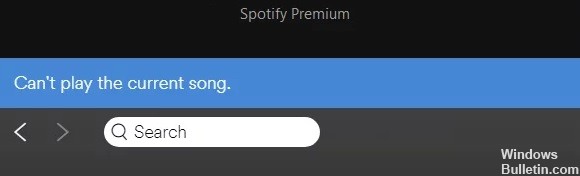
Ви слухаєте свої улюблені пісні на Spotify, коли музика припиняється, і з'являється повідомлення про помилку "Spotify не може відтворити поточну пісню" або "Spotify не може відтворити цю пісню зараз" або щось подібне. Є кілька причин цих помилок, а також швидкі та прості рішення.
Ось як виправити цю поширену помилку Spotify та виправити будь-які проблеми з налаштуваннями Spotify, рівнями підписки або збоями в роботі програми. Ось як швидко відновити музику.
Що спричиняє повідомлення про помилку "Не вдається відтворити поточну пісню" у Spotify?
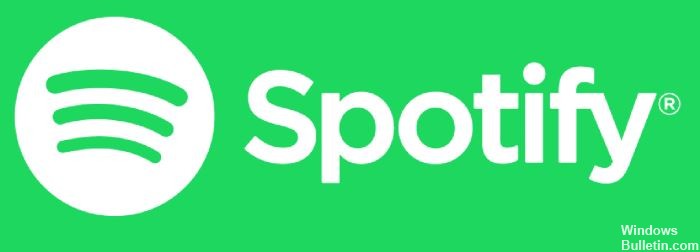
- Якщо ваша передплатна підписка щойно закінчилася, проблема може бути спричинена тим, що Spotify потребує оновлення передплати до стандартної версії.
- Іншим можливим сценарієм, який може спричинити помилку "Не вдається відтворити поточну пісню", є меню налаштувань під назвою Crossfade.
- У деяких рідкісних випадках ця проблема може виникнути через пошкодження локального файлу. У більшості випадків проблемі сприяє несподіване переривання роботи машини, коли Spotify копіює музичні файли в локальну пам’ять.
Як усунути повідомлення про помилку "Не вдається відтворити поточну пісню" на Spotify?
Оновлення квітня 2024 року:
Тепер за допомогою цього інструменту можна запобігти проблемам з ПК, наприклад, захистити вас від втрати файлів та шкідливого програмного забезпечення. Крім того, це чудовий спосіб оптимізувати комп’ютер для максимальної продуктивності. Програма з легкістю виправляє поширені помилки, які можуть виникати в системах Windows - не потрібно кількох годин усунення несправностей, коли у вас під рукою ідеальне рішення:
- Крок 1: Завантажте інструмент для ремонту та оптимізації ПК (Windows 10, 8, 7, XP, Vista - Microsoft Gold Certified).
- Крок 2: натисніть кнопку "Нач.скан»Щоб знайти проблеми з реєстром Windows, які можуть викликати проблеми з ПК.
- Крок 3: натисніть кнопку "Ремонт всеЩоб виправити всі питання.

Вимкніть апаратне прискорення
У деяких випадках апаратне прискорення Spotify може також спричинити повідомлення про помилку "Не вдається відтворити поточну доріжку" під час спроби відтворити музику. Щоб вирішити цю проблему, можливо, вам доведеться вимкнути її, виконавши такі дії:
- Відкрийте налаштування Spotify і натисніть «Показати розширені налаштування».
- У розділі Сумісність вимкніть кнопку поруч із опцією Увімкнути апаратне прискорення.
- Тепер ви можете перезапустити програму та спробувати відтворити пісню ще раз, щоб перевірити, чи проблема вирішена.
Вимкнення високоякісного потокового передавання
Spotify пропонує високоякісну функцію потокового передавання для преміум-користувачів. Було виявлено, що може виникнути повідомлення про помилку "Не вдається відтворити поточну пісню" після перетворення преміум-рахунку на стандартний рахунок. Ця функція доступна лише для преміум-рахунків і залишатиметься активною після активації.
Отже, якщо у вас закінчилась підписка на преміум-версію, ви можете вимкнути функцію преміум-потоку, щоб вирішити проблему.
- Відкрийте програму Spotify.
- Клацніть на стрілку поруч із піктограмою вашого облікового запису та виберіть Налаштування зі спадного списку.
- Прокрутіть униз до розділу «Якість музики», розгорніть розкривний список «Якість потокового передавання» та виберіть «Автоматично».
- Після цього перезапустіть Spotify і перевірте, чи вирішена проблема «Пісні Spotify не відтворюються».
Очищення кешу Spotify
Spotify прагне зберігати тимчасові файли в автономному режимі, щоб забезпечити швидке відтворення. Однак ці кеші також можуть бути причиною проблеми "Spotify не відтворює пісні". Щоб вирішити проблему, ви можете видалити всі офлайн-кеші зі Spotify.
- Перейдіть до розширених налаштувань Spotify.
- У розділі Зберігання пісні в режимі офлайн перевірте розташування кешу Spotify.
- Відкрийте Провідник файлів і перейдіть до потрібного місця зберігання.
- Видаліть усі дані з папки, а потім перезапустіть Spotify.
- Тепер ви можете спробувати відтворити деякі пісні ще раз.
Встановлення перехресного затухання на 0 секунд
Деякі користувачі вирішили проблему, встановивши в налаштуваннях значення перехресного пісні значення 0, і ви також можете спробувати це.
- Розгорніть розширені налаштування Spotify.
- Прокрутіть униз до розділу Відтворення та активуйте кнопку, пов’язану з опцією Crossfade Songs.
- Відрегулюйте шкалу, щоб встановити значення 0 секунд.
- Після цього перезапустіть програму та перевірте, чи можете ви відтворювати певні пісні.
Порада експерта: Цей інструмент відновлення сканує репозиторії та замінює пошкоджені чи відсутні файли, якщо жоден із цих методів не спрацював. Він добре працює в більшості випадків, коли проблема пов’язана з пошкодженням системи. Цей інструмент також оптимізує вашу систему для максимальної продуктивності. Його можна завантажити за Натиснувши тут
ЧАСТІ ЗАПИТАННЯ
Чому мій Spotify каже, що не може відтворити поточну пісню?
На своєму пристрої Android відкрийте Google Play Store, використовуйте рядок пошуку, щоб знайти Spotify, і торкніться ОНОВИТИ. Торкніться Оновлення в нижньому правому куті. Знайдіть Spotify і торкніться Оновити. Якщо опція оновлення не відображається, ваш додаток використовує останню версію.
Як мені виправити той факт, що Spotify не може відтворити цю пісню зараз?
Остаточне рішення - це видалити Spotify, перезавантажити настільний ПК, перевстановити Spotify, і проблема вирішена для мене. Я виявив, що видалення версії, завантаженої з магазину Windows, перезавантаження ПК, а потім завантаження версії з веб-сайту Spotify безпосередньо спрацювало.
Чому деякі композиції Spotify сірі?
Якщо пісня виглядає сірою на Spotify, це означає, що Spotify не зміг належним чином підключитися до ресурсу. Причиною може бути одна з наступних ситуацій: 1. Обмеження для країни / регіону: Ці сірі пісні означають, що вони чомусь недоступні у вашій країні чи регіоні.
Чому Spotify каже, що наразі не може відтворити цю пісню?
Причинами може бути переповнення локального кеш-файлу, зміна налаштувань обладнання, неможливість знайти розташування файлу тощо. Ви також можете отримати повідомлення про те, що Spotify не відображає локальні файли. Ця помилка може бути викликана помилкою в налаштуваннях облікового запису Spotify: Spotify наразі не може її відтворити.


